يعد Logitech MX Master من بين أفضل الأجهزة الطرفية للإنتاجية على Mac.من خلال التمرير السريع ، وعجلة الماوس الأفقية ، والأزرار القوية القابلة للبرمجة ، وعناصر التحكم بالإيماءات ، والمزيد ، فإنه يضيف أفضل ميزات استخدام لوحة التتبع على شكل الماوس.
ومع ذلك ، هل يستحق ماوس الجهة الخارجية هذا من Logitech استخدامه عبر لوحة التعقب Force Touch المدمجة في MacBook أو لوحة التعقب Magic Trackpad الخاصة بالطرف الأول؟هنا ، سنقارن ميزاتها ، بما في ذلك التمرير والإيماءات وقابلية التخصيص وبيئة العمل ، لمساعدتك في تحديد ما هو مناسب لك.
التنقل بالتمرير

سواء كنت تستخدم Logitech MX Master أو لوحة التتبع المدمجة أو Magic Trackpad ، فإن التمرير يكون سهلًا ، رأسيًا وأفقيًا.يوفر كلا الخيارين طرقًا فريدة للتنقل عبر مواقع الويب والمستندات.
يتميز Logitech MX Master بعجلتين للتمرير: إحداهما بها التنقل العمودي المعتاد وعجلة إضافية لإبهامك للتمرير أفقيًا.تتميز العجلة العمودية أيضًا بالتمرير السريع ، والذي يسمح لك بنقر العجلة مرة واحدة والسماح لها بالاستمرار في التمرير ، مما يوفر أصابعك من استنفاد التمرير المتكرر عبر المستندات الطويلة.
علاوة على ذلك ، فإن العجلة الأفقية قابلة للتخصيص بدرجة كبيرة ؛يمكنك برمجته باستخدام برنامج Logi Options + من Logitech مع ميزات تعتمد على السياق ، مثل تبديل علامات التبويب أثناء وجودك في متصفح الويب أو التمرير عبر ورقة Excel ببساطة.
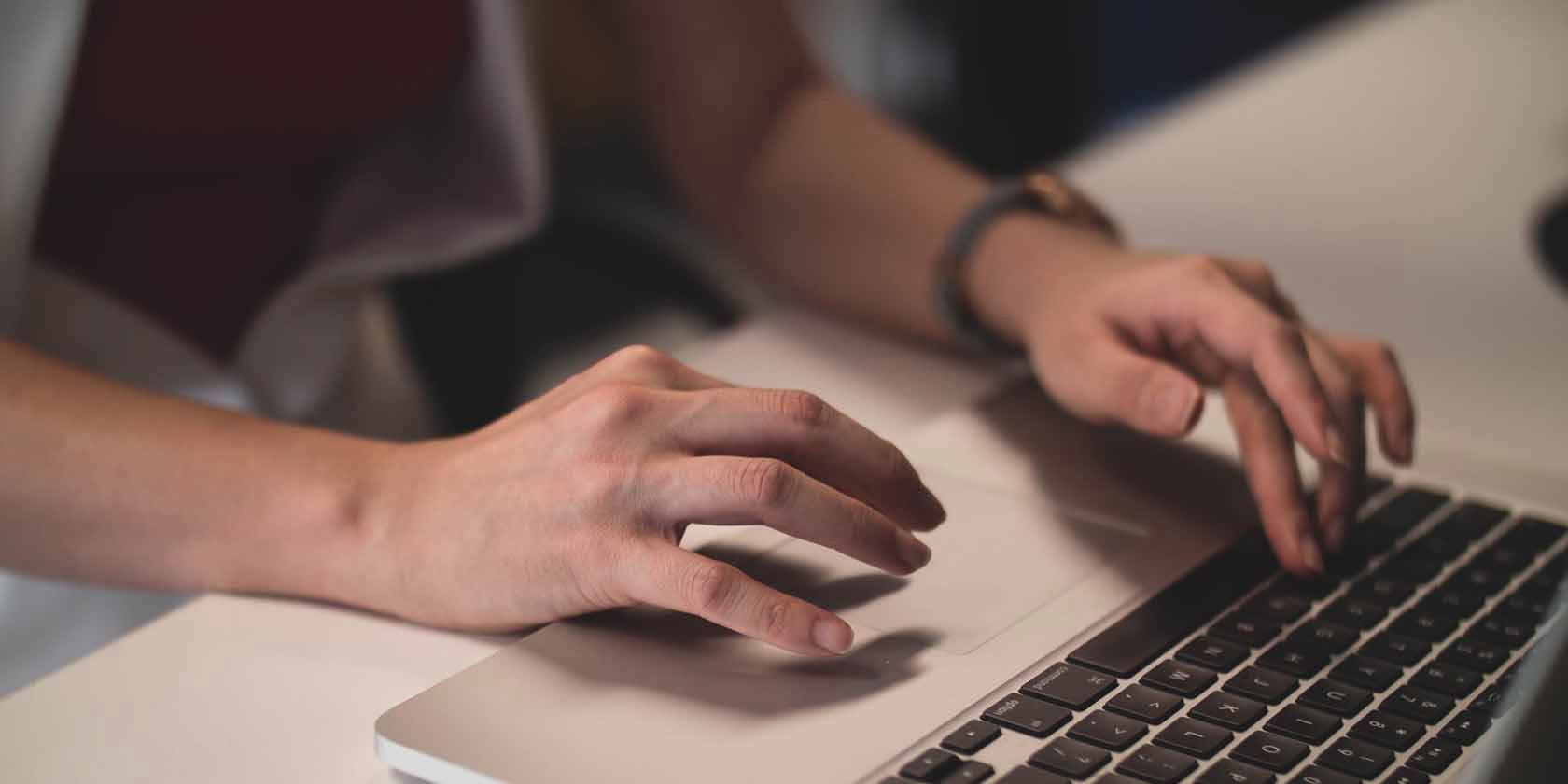
بينما يقدم MX Master العديد من الميزات القيمة ، فإن لوحة التتبع Force Touch و Magic Trackpad من Apple تستمران بشكل مدهش.على لوحة التعقب ، يوجد بالفعل التمرير الأفقي والنقر – ما عليك سوى استخدام إيماءات الإصبعين عموديًا للتمرير المستمر.
تعد عجلة التمرير الأفقية MX Master سهلة الاستخدام ، خاصة مع قابليتها للبرمجة ، ولكن التمرير أفقيًا على لوحة التتبع يبدو طبيعيًا أكثر من التمرير بإبهامك.
علاوة على ذلك ، فإن أي ميزة تقريبًا يمكنك برمجتها في MX Master يمكن استخدامها بسهولة باستخدام لوحة التتبع أو اختصارات لوحة المفاتيح.على سبيل المثال ، يمكنك بسهولة تبديل علامات التبويب باستخدام Option + Command + Left/Right على مفاتيح الأسهم.على الرغم من أن هذا ليس موجودًا على لوحة التتبع نفسها ، فقد يلاحظ مستخدمو MacBook أن كل هذه المفاتيح موجودة بجوار بعضها البعض.
بالإضافة إلى ذلك ، هناك العديد من الأمثلة على اختصارات لوحة المفاتيح على جهاز Mac للتنقل لزيادة إنتاجيتك.
والمثير للدهشة أن MX Master من Logitech ولوحات التتبع من Apple متساويتان.قد يحتوي ماوس MX Master على عجلتي تمرير ، وتمرير رأسي متفوق ، وقابلية البرمجة.ومع ذلك ، يمكن للوحات التعقب مواكبة جميع هذه الميزات تقريبًا ، مدعومة فقط ببعض اختصارات لوحة المفاتيح.يؤدي التمرير الأفقي الأكثر طبيعية في لوحة التتبع مقارنة بعجلة التمرير بالإبهام غير الطبيعية إلى حد ما إلى تسوية الاحتمالات.
ضوابط الإيماءة

يدرك العديد من مستخدمي Mac أن إيماءات الأصابع الثلاثة من بين أفضل الأسباب لاستخدام لوحة التتبع ، مثل تبديل التطبيقات أو فتح Mission Control.يحتوي ماوس MX Master على إيماءات قابلة للبرمجة يمكن استخدامها باستخدام زر الإبهام وتحريك الماوس في أحد الاتجاهات الأربعة (بالإضافة إلى نقرة بدون إيماءات).
في حين أن الإيماءات الموجودة على لوحة التتبع أكثر سلاسة وطبيعية من تلك الموجودة في MX Master ، يتغلب ماوس Logitech على هذا الاختلاف بإمكانية التخصيص للعديد من الوظائف الإضافية ، والتي سنناقشها في المقطع التالي.
بينما تحتوي لوحة التتبع على إيماءات أكثر سرعة ، فإن إمكانية تخصيص MX Master غير المحدودة تقريبًا تجعلها متفوقة في عناصر التحكم بالإيماءات.
قابلية التخصيص وقابلية البرمجة
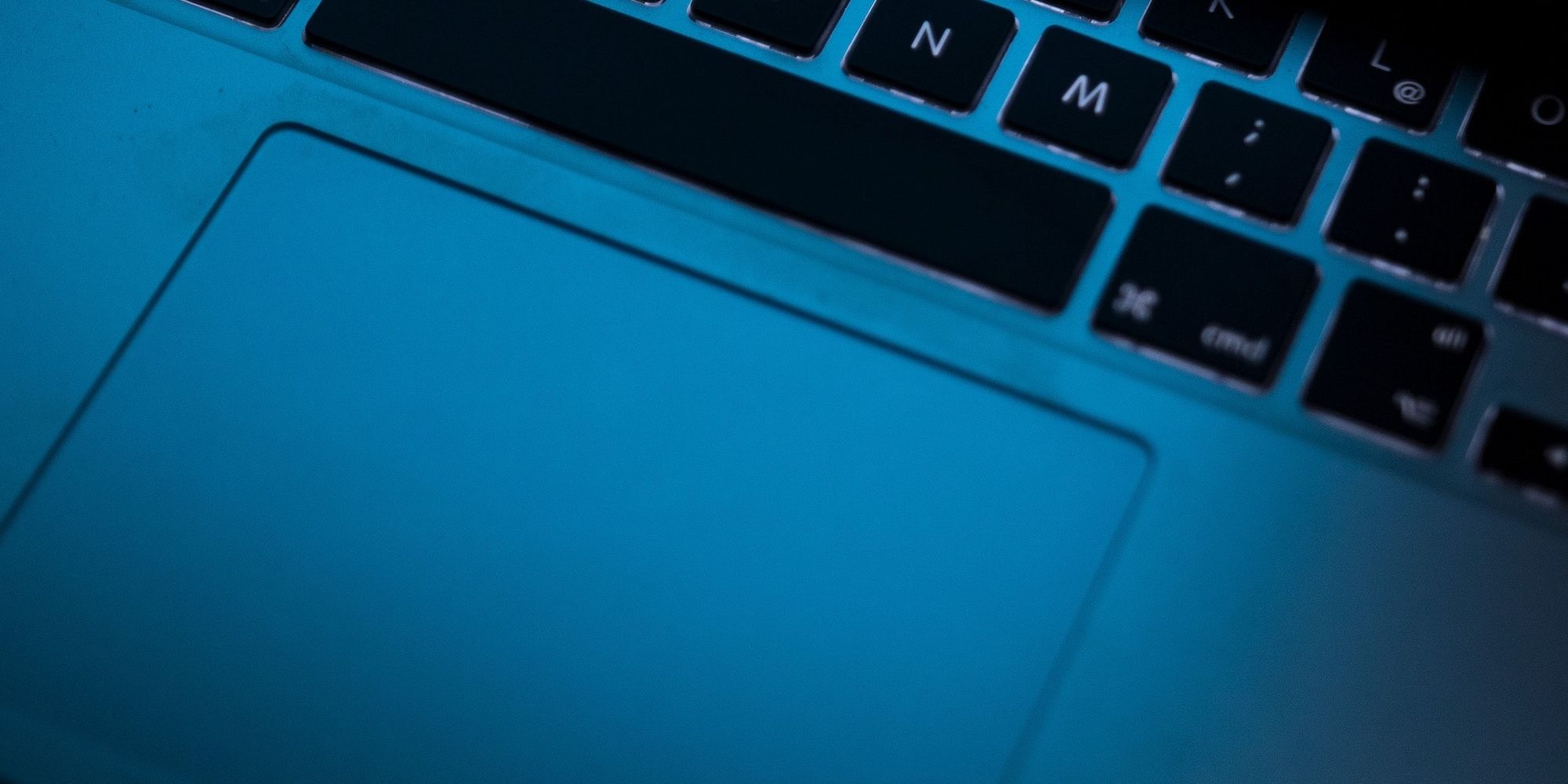
هل تعلم أنه يمكنك تخصيص الميزات على لوحة تعقب Mac؟
هذا إعداد غير معروف ، لكن الوظيفة محدودة جدًا مقارنةً بـ MX Master من خلال الإيماءات القابلة للبرمجة وعجلة التمرير الأفقية وثلاثة أزرار إضافية.قم بإضفاء الطابع الشخصي على الماوس باستخدام ميزات مثل الأوامر الخاصة بالتطبيقات لـ Adobe و Microsoft Office والمزيد ، والتي يمكن أن تعتمد جميعها على السياق لتغيير ملفات التعريف لتطبيقات مختلفة تلقائيًا.
على سبيل المثال ، يمكنك برمجة إيماءة لأمري التراجع والإعادة في Adobe Premiere Pro ، أو فتح علامة تبويب متصفح جديدة في Safari ، أو حتى تشغيل تطبيق الآلة الحاسبة في Mac.في هذه الحالة ، فإن MX Master من Logitech هو الفائز الواضح.
قد يلاحظ المستخدمون المتقدمون أن لوحة التحكم Force Touch و Magic Trackpad قد تحتوي على المزيد من الإيماءات المحتملة التي يمكن استخدامها في وقت واحد ويقولون أن MX Mouse لا يحتوي إلا على ثمانية أوامر قابلة للبرمجة عبر الإيماءات والأزرار.إذا كنت بحاجة إلى المزيد من الأزرار القابلة للبرمجة مرة واحدة ، فيجب أن تفكر في استخدام Stream Deck لزيادة إنتاجيتك.
بيئة العمل للاستخدام
من الناحية العملية ، تبدو لوحة التعقب طبيعية في الاستخدام ، خاصةً مع إيماءاتها.ومع ذلك ، يمكن أن يصبح سريعًا مرهقًا للإشارة والنقر بدقة.
على العكس من ذلك ، فإن ماوس MX Master من Logitech ضخم ، مما يمنحه بيئة عمل ممتازة ، خاصة للإشارة والنقر ، مما يجعله مريحًا للغاية للاستخدام الممتد.
العيب الوحيد للماوس هو أنه يبدو أقل طبيعية بالنسبة لبعض الإيماءات وحقيقة بسيطة أنه ضخم ، مما يجعل حمله في حقيبة السفر أقل ملاءمة.
ما الجهاز المناسب لك؟
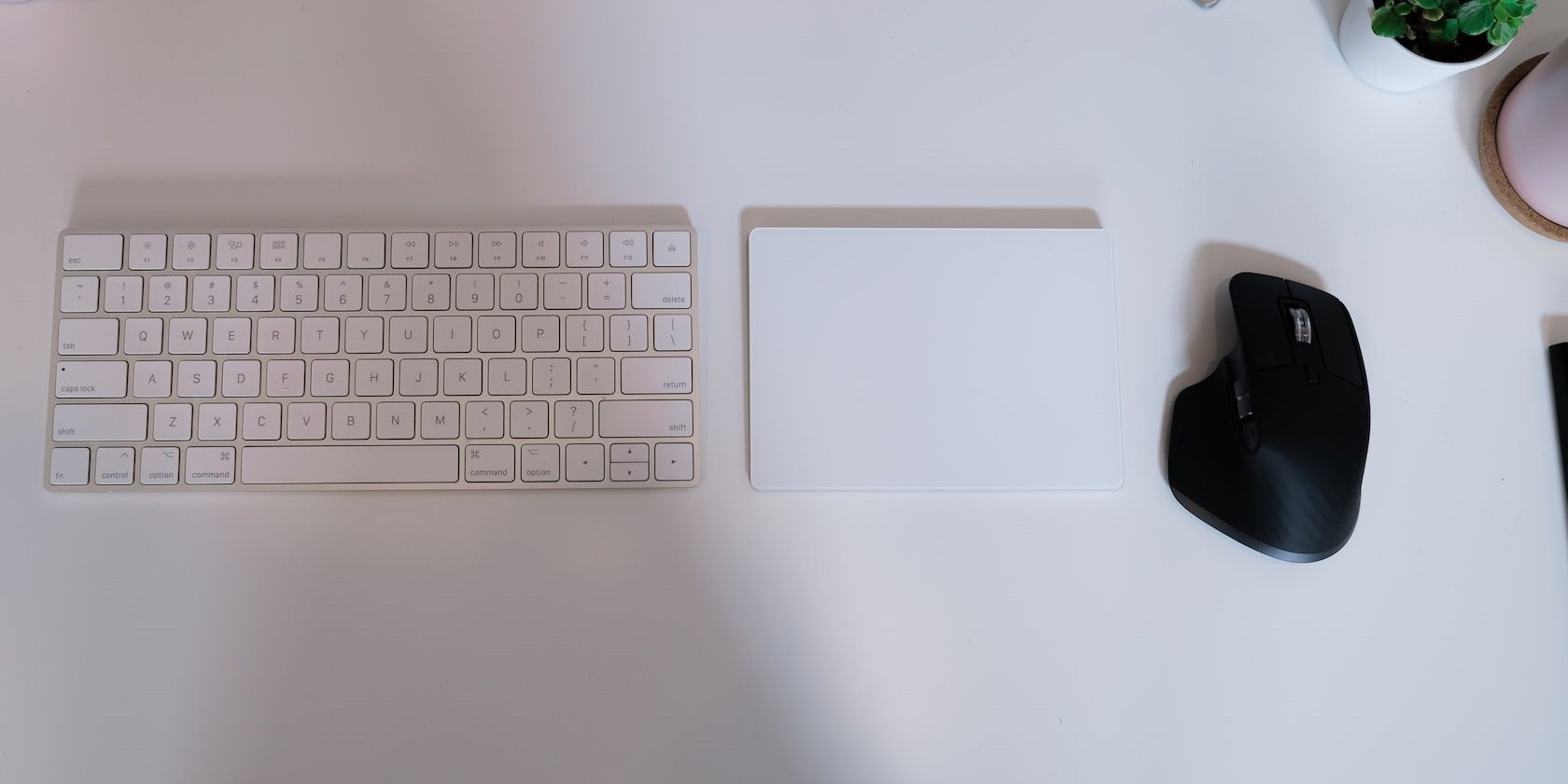
لقد قارنا العديد من التفاصيل الموضوعية بين Logitech MX Master ولوحات التتبع من Apple – سواء كنت تستخدم تلك الموجودة على MacBook أو Magic Trackpad المتاحة للشراء بشكل منفصل.لذا ، هل يجب عليك اختيار عرض الماوس من Logitech أم الالتزام بلوحة التتبع الخاصة بك؟حسنًا ، إليك بعض الأسئلة التي يجب أن تطرحها على نفسك أولاً:
من المحتمل أن يكون MX Master هو الخيار المفضل لكثير منكم بميزاته العديدة لضمان سعر 99 دولارًا ، ولكن من المهم أيضًا معرفة ما يمكنك فعله باستخدام لوحة التتبع وحدها وجميع الإيماءات المفيدة التي تقدمها!
لماذا لا تستخدم كلاهما؟
من المؤكد أن MX Master من Logitech يحتوي على ميزات وإمكانية تخصيص أكثر من لوحة التتبع Force Touch أو حتى Magic Trackpad ، ولكن أداة التنقل الافتراضية في جهاز Mac الخاص بك ليست مترهلة أيضًا.
نعتقد أنهما يستحقان الاستخدام والتعلم لأنه بناءً على مكانك وما تفعله على جهاز Mac ، قد تفضل أحدهما على الآخر.
يمكنك استخدام الماوس في إعداد مكتبك ولوحة التتبع أثناء العمل في المقهى أو المكتب.ستحدد احتياجاتك وتفضيلاتك الخيار الأفضل لك ، ولكن من الضروري فهم واستخدام جميع الميزات القيمة في الماوس أو لوحة التتبع.
